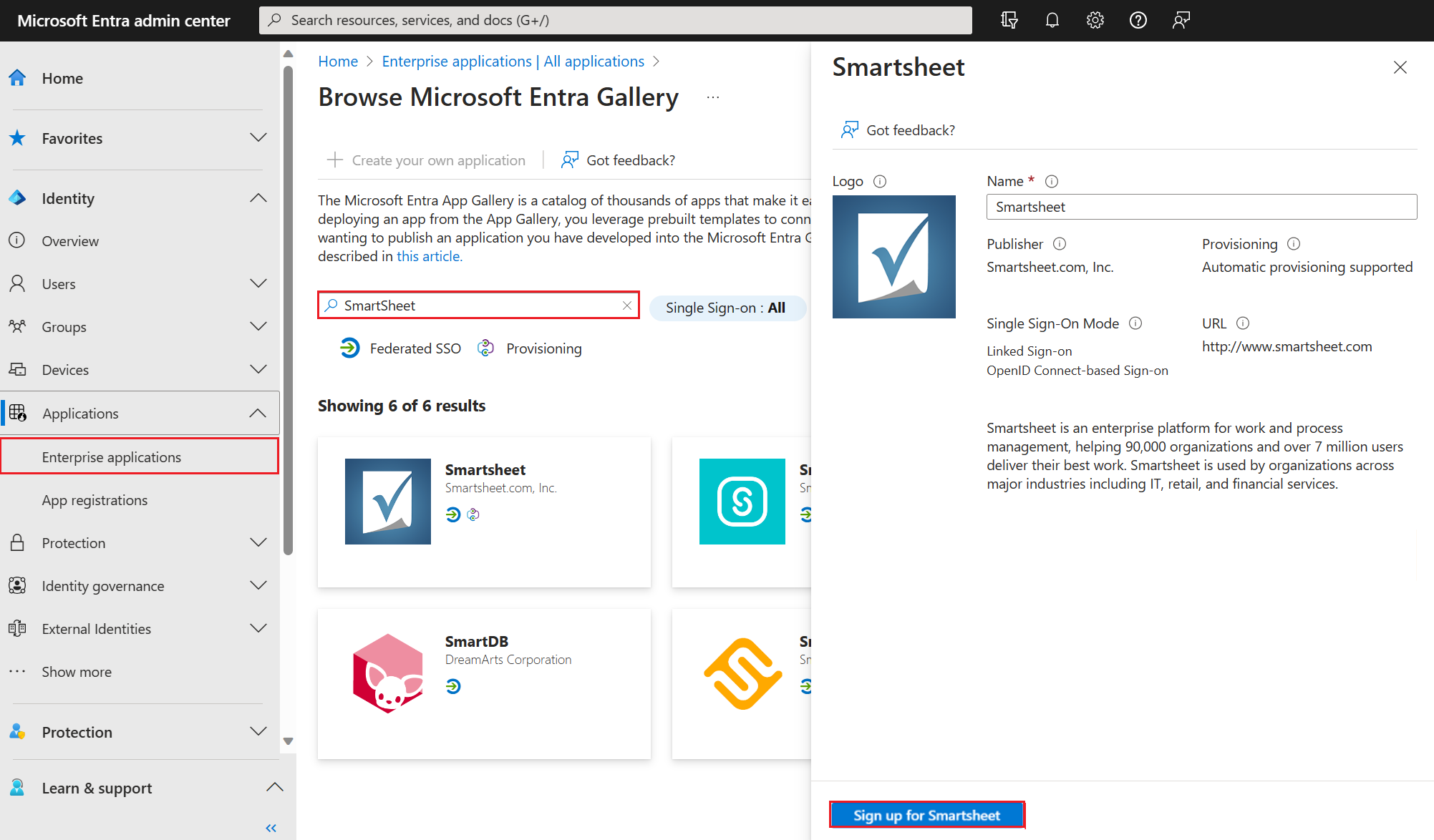Adicionar um aplicativo de logon único baseado em OpenID Connect
Adicione um aplicativo que dá suporte para SSO (Logon Único) baseado em OIDC (OpenID Connect) a seu locatário da ID do Microsoft Entra.
Recomendamos que você use um ambiente de não produção para testar as etapas nesta página.
Dica
As etapas neste artigo podem variar ligeiramente com base no portal do qual você começa.
Pré-requisitos
Para configurar o SSO baseado em OIDC, é necessário:
- Uma conta de usuário do Microsoft Entra. Se você ainda não tem uma conta, é possível criar uma conta gratuita.
- Uma das seguintes funções: Administrador de Aplicativos de Nuvem, Administrador de Aplicativos ou Proprietário da Entidade de Serviço.
Adicionar o aplicativo
Quando adiciona um aplicativo empresarial que usa o padrão OIDC para SSO, você selecione um botão de configuração. Ao selecionar o botão, você realiza o processo de inscrição do aplicativo.
Para configurar o SSO baseado em OIDC em um aplicativo:
Entre no Centro de administração do Microsoft Entra como pelo menos Administrador de Aplicativo de nuvem.
Navegue até Identidade>Aplicativos>Aplicativos Empresariais>Todos os aplicativos.
No menu Todos os aplicativos, selecione Novo aplicativo.
O painel Procurar na Galeria do Microsoft Entra é aberto e exibe blocos de aplicativos para plataformas de nuvem, aplicativos locais e aplicativos em destaque. Os aplicativos listados na seção Aplicativos em destaque têm ícones que indicam se eles dão suporte para o SSO federado e o provisionamento. Pesquise e selecione o aplicativo. Neste exemplo, usamos o SmartSheet.
Selecione Inscrever-se. Entre com as credenciais da conta de usuário da ID do Microsoft Entra. Se você já tem uma assinatura do aplicativo, os detalhes do usuário e as informações do locatário são validadas. Se o aplicativo não conseguir verificar o usuário, ele redirecionará você para se inscrever no serviço de aplicativo.
Selecione Consentir em nome da organização e selecione Aceitar. O aplicativo é adicionado ao locatário e a home page do aplicativo é exibida. Para saber mais sobre o consentimento do usuário e do administrador, confira Entender o consentimento do usuário e do administrador.
Próximas etapas
Saiba mais sobre como planejar uma implantação de logon único.